Menggambar obyek dasar 2D
Teknik penggambaran secara 2D lebih mudah dibandingkan membuat obyek 3D. sebelum menggambar obyek-obyek ke dalam autocad, terlebih dahulu pikirkan konsep dan tujuan anda menggambar sebuah obyek dan terdiri dari bagian apa saja konsep yang akan anda gambar. Gambar-gambar 2D terdiri dari obyek-obyek yang dilihat dari view plan (denah), potongan dan tampak atau yang mempunyai view X dan Y atau radius.
Berikut adalah bentuk-bentuk obyek 2D standar yang lazim digunakan dalam menggambar, antara lain :
1. LINGKARAN
Cara penggambaran di autocad :
– Ketik command C, lalu ENTER dan muncul tulisan “CIRCLE Specify center point for circle or [3P/2P/Ttr (tan tan radius)]:”
– Klik saja di layar Autocad anda sampai muncul tulisan “Specify radius of circle or [Diameter]”,
– Kemudian masukan nominal radius yang anda inginkan atau ketik D untuk menggunakan acuan Diameter, lalu klik ENTER.
– Lihat hasilnya dan cek akurat obyeknya, Selamat mencoba!
2. BUJUR SANGKAR
Cara penggambaran di autocad :
– Ketik command REC, Lalu ENTER
– lalu muncul tulisan “Specify first corner point or[Chamfer/Elevation/Fillet/Thickness/Width]:”
– kemudian klik di layar CAD anda dan muncul “Specify other corner point or [Area/Dimensions/Rotation]:
– Masukan dimensi bujur sangkar, misal “@250,250” (tanda @ wajib disisipkan) lalu klik ENTER
– Lihat hasilnya dan cek akurat obyeknya, Selamat mencoba!
3. PERSEGI PANJANG
Cara penggambaran di autocad :
– Hampir mirip dengan bujur sangkar, Ketik command REC, Lalu ENTER
– Perbedaannya pada dimensi harus lebih panjang disalah satu sisinya, misal “@250,750” (tanda @ wajib disisipkan) lalu klik ENTER
– Lihat hasilnya dan cek akurat obyeknya, Selamat mencoba!
4. SEGITIGA SAMA SISI
Cara penggambaran di autocad :
– Ketik command POL, Lalu ENTER
– Kemudian muncul “POLYGON Enter number of sides <4>:”, bila yang kita gambar bangun segitiga maka ketik angka 3, yang berarti 3 sisi.
– Lalu muncul “Specify center of polygon or [Edge]:”, klik saja dilayar anda dan muncul lagi perintah “Enter an option [Inscribed in circle/Circumscribed about circle] <I>:”, kemudian ketik I dan bentuk segitiga telah terlihat kemudian masukan angka radius yang anda inginkan dan Ketik ENTER
– Lihat hasilnya dan cek akurat obyeknya, Selamat mencoba!
5. SEGITIGA SAMA KAKI (sudut median 90°)
Cara penggambaran di autocad :
– Teknik penggambarannya mirip dengan membuat segitiga biasa, hanya saja ketika obyek segitiga sama sisi sudah tergambar, maka obyek tinggal kita potong dua bagian saja sejajar sumbu vertikal.
– Untuk pembahasan memotong obyek akan saya berikan di tutorial selanjutnya, trims.
6. ELLIPSE atau OVAL
– Ketik command EL, Lalu ENTER
– Kemudian muncul “Specify axis endpoint of ellipse or [Arc/Center]:”, lalu klik sembarang di layar monitor anda.
– kemudian muncul “Specify other endpoint of axis:” dan arahkan mouse anda ke arah vertikal (Y) atau horizontal (X) lalu masukkan angka radius yang anda inginkan dan klik ENTER
– Lalu muncul “Specify distance to other axis or [Rotation]:”, lalu masukkan angka radius yang anda inginkan dan klik ENTER
– Lihat hasilnya dan cek akurat obyeknya, Selamat mencoba!
7. POLIGON SEGI TAK BERATURAN
– Ketik command POL, Lalu ENTER
– Kemudian muncul “POLYGON Enter number of sides <4>:”, bila yang kita gambar bangun polygon 6 sisi maka ketik angka 6, yang berarti 6 sisi atau 8 yang berarti 8 sisi.
– Lalu muncul “Specify center of polygon or [Edge]:”, klik saja dilayar anda dan muncul lagi perintah “Enter an option [Inscribed in circle/Circumscribed about circle] <I>:”, kemudian ketik I dan bentuk polygon segi enam telah terlihat kemudian masukan angka radius yang anda inginkan. Dan Ketik ENTER
– Lihat hasilnya dan cek akurat obyeknya, Selamat mencoba!
Demikian beberapa teknik menggambar obyek-obyek dasar dalam di AutoCAD yang lazim digunakan dan teknik lain yang belum sempat diposting akan saya bahas dalam tutorial selanjutnya. dan Semoga ini bermanfaat untuk anda.
Terima kasih.

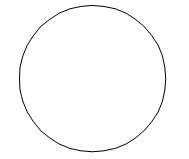







mksh gan atas contoh2nya, smg bermanfaat bg shbt2 kt yg lainnya….